Πώς να κατεβάσετε το Windows 10 σε ασφαλή λειτουργία
παράθυρα / / December 19, 2019
Αν αντιμετωπίσετε τυχόν σφάλματα ή προβλήματα με το λειτουργικό σας σύστημα, μπορείτε να βοηθήσετε να κάνετε επανεκκίνηση σε ασφαλή λειτουργία. Αυτό περιορίζει τη λήψη μόνο ένα ελάχιστο σύνολο προγραμμάτων οδήγησης και λογισμικού, και υπάρχει ευκαιρία για σωστή συστημικό σφάλμα ή να διαγράψετε το προβληματικό πρόγραμμα που συνήθως κάνουν αδύνατη. Σε αυτό το άρθρο, θα σας δείξουμε πώς μπορείτε να ενεργοποιήσετε την ασφαλή λειτουργία στα Windows 10.
Μέθοδος 1. ρυθμίσεις συστήματος

Μπορείτε να εκτελέσετε το βοηθητικό πρόγραμμα «Διαμόρφωση συστήματος», χρησιμοποιώντας την ενσωματωμένη αναζήτηση της γραμμής εργασιών. Απλά εισάγετε το ερώτημά σας msconfig και κάντε κλικ στη γραμμή πάνω στα αποτελέσματα της αναζήτησης. Στο παράθυρο που εμφανίζεται, κάντε κλικ στην καρτέλα «Λήψη» και επιλέξτε το «ελάχιστο». Επιβεβαιώστε την επιλογή σας πατώντας το κουμπί «OK». Θα δείτε ζητά ένα παράθυρο διαλόγου αν θέλετε να επανεκκινήσετε τον υπολογιστή σας τώρα. Μετά σας συγκατάθεση των Windows 10 λειτουργικό σύστημα για την εκκίνηση σε ασφαλή λειτουργία.
Μέθοδος 2. γραμμή εντολών
Άτομα με εμπειρία θα πρέπει να θυμόμαστε ότι η εκκίνηση σε ασφαλή λειτουργία κρατώντας πατημένο το πλήκτρο F8 κατά την εκκίνηση του την εκκίνηση του υπολογιστή σας. Ωστόσο, στα Windows 10, η λειτουργία αυτή έχει απενεργοποιηθεί για ταχύτερη εκκίνηση του συστήματος. Για να διορθώσετε αυτό το «βελτίωση», θα πρέπει να εισάγετε μια εντολή στη γραμμή εντολών.
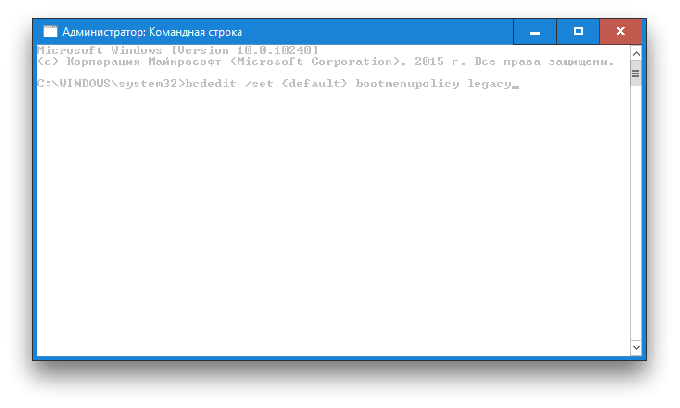
- Κάντε δεξί κλικ στο «Έναρξη» στη γραμμή εργασιών και επιλέξτε το αναδυόμενο μενού «Γραμμή εντολών (Διαχειριστής).»
- Στη γραμμή εντολών, η ακόλουθη εντολή:
bcdedit / σύνολο {default} bootmenupolicy νόμιμες - Πατήστε το πλήκτρο "Enter". Κλείστε το παράθυρο τερματικού και κάντε επανεκκίνηση του υπολογιστή. Τώρα, όταν πατήσετε το πλήκτρο F8 κατά την εκκίνηση, θα ξαναεμφανιστεί διαλόγου επιλογής λήψης μέθοδο.
Αν είστε στο μέλλον, θέλουν να επιστρέψουν όλα όπως ήταν, αυτό μπορεί να γίνει με την ακόλουθη εντολή:
bcdedit / σύνολο {default} πρότυπο bootmenupolicy.
Μέθοδος 3. Ειδικές επιλογές λήψης
Αυτή η μέθοδος δεν απαιτεί από εσάς να τις κόλπα και τα ψέματα φαίνεται να είναι στην επιφάνεια. Αλλά πόσα μπορεί να καυχηθεί ότι σε μια ζούγκλα ρύθμιση των Windows 10 που ανακαλύφθηκε ανεξάρτητα αυτό το χρήσιμο χαρακτηριστικό; Γι 'αυτό και αποφάσισε να συμπεριλάβει σε αυτό το άρθρο πώς μπορείτε να κατεβάσετε πολύ.
Έτσι, ανοίξτε το μενού «Έναρξη», κάντε κλικ στο σύνδεσμο «Ρυθμίσεις», και στη συνέχεια ακολουθήστε τη διεύθυνση «. Ενημέρωση και ασφάλεια» → «ανάκαμψη» → «Ειδική κατεβάσετε επιλογές» Κάντε κλικ στο κουμπί «Επανεκκίνηση τώρα». Μετά από αυτό θα μεταβείτε στην οθόνη «Επιλογή της δράσης.» Σε αυτό τρεις επιλογές, από τις οποίες μας ενδιαφέρει στο σημείο «Διάγνωση».
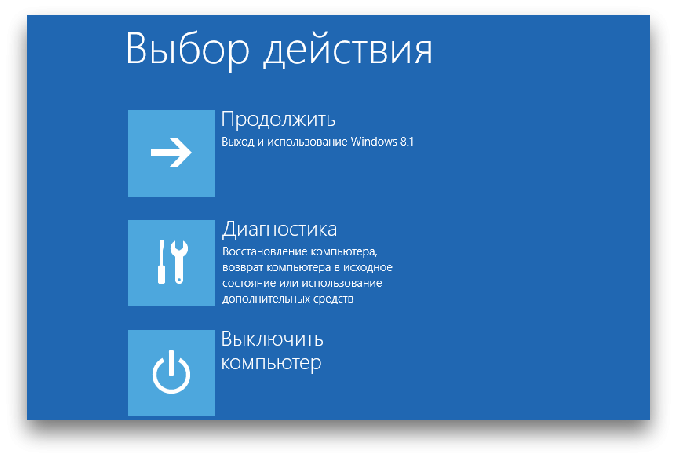
πατήστε το κουμπί «Ρυθμίσεις για προχωρημένους» στην επόμενη οθόνη και, στη συνέχεια, «Παράμετροι εκκίνησης». Στο τέλος αυτής της μακράς διαδρομής περιμένουμε την επιθυμητή επιλογή που ονομάζεται «Enable Ασφάλεια». Με την ευκαιρία, για να μειωθεί σημαντικά το ταξίδι μπορεί να είναι, αν απλά κρατήστε πατημένο το πλήκτρο Shift όταν κάνετε κλικ στην εντολή «Τερματισμός» στο μενού «Έναρξη».
Ελπίζω ότι αυτό το μικρό οδηγό θα έρθει σε πρακτικό σε δύσκολες εποχές και θα βοηθήσει το φορτίο των Windows 10 σε ασφαλή λειτουργία. Και τόσο καιρό δεν το ψάξετε σε όλο το Διαδίκτυο, φροντίστε να το φέρει στα αγαπημένα και να μοιραστούν με τους φίλους σας.
(μέσω)



